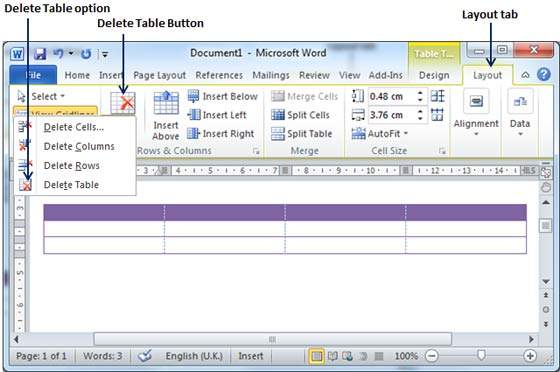Créer une table dans Word 2010
Dans ce chapitre, nous verrons comment créer un tableau dans Word 2010. Un tableau est une structure de colonnes verticales et de lignes horizontales avec une cellule à chaque intersection. Chaque cellule peut contenir du texte ou des graphiques et vous pouvez formater le tableau comme vous le souhaitez. Habituellement, la ligne supérieure du tableau est conservée comme en-tête de tableau et peut être utilisée pour mettre des instructions informatives.
Créer une table
Les étapes suivantes vous aideront à comprendre comment créer un tableau dans un document Word.
Step 1 - Cliquez sur le Insert tab suivi du Tablebouton. Cela affichera une grille simple comme indiqué ci-dessous. Lorsque vous déplacez votre souris sur les cellules de la grille, cela crée un tableau dans le tableau qui apparaît dans le document. Vous pouvez faire en sorte que votre tableau ait le nombre souhaité de lignes et de colonnes.
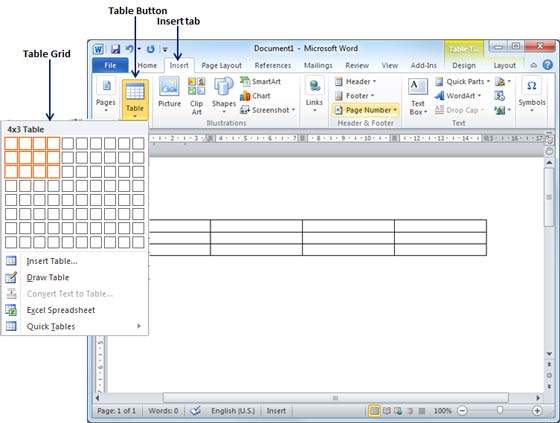
Step 2- Cliquez sur le carré représentant le coin inférieur droit de votre tableau, ce qui créera un tableau réel dans votre document et Word passera en mode création de tableau. Le mode de conception de table propose de nombreuses options, comme indiqué ci-dessous.
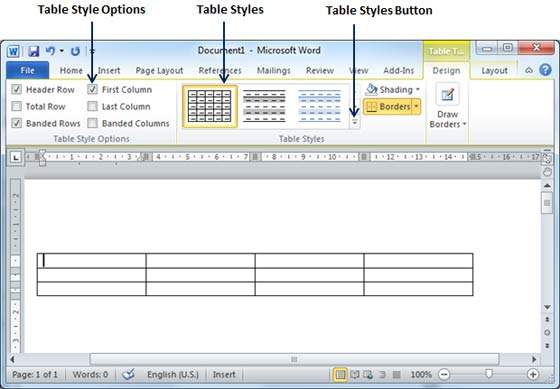
Step 3- Il s'agit d'une étape facultative qui peut être élaborée si vous souhaitez avoir une table sophistiquée. Clique leTable Styles buttonpour afficher une galerie de styles de tableau. Lorsque vous déplacez votre souris sur l'un des styles, il affiche un aperçu en temps réel de votre tableau réel.
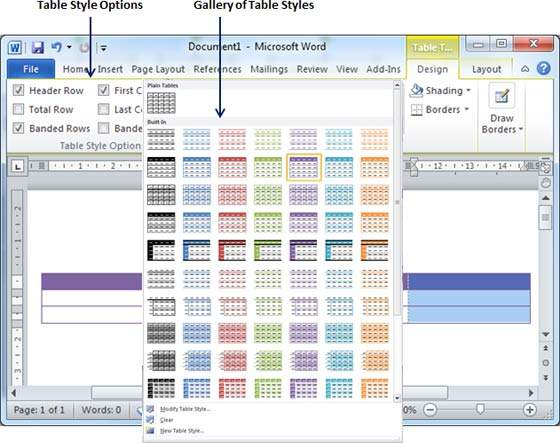
Step 4 - Pour sélectionner l'un des styles, cliquez simplement sur le style de tableau intégré et vous verrez que le style sélectionné a été appliqué à votre tableau.
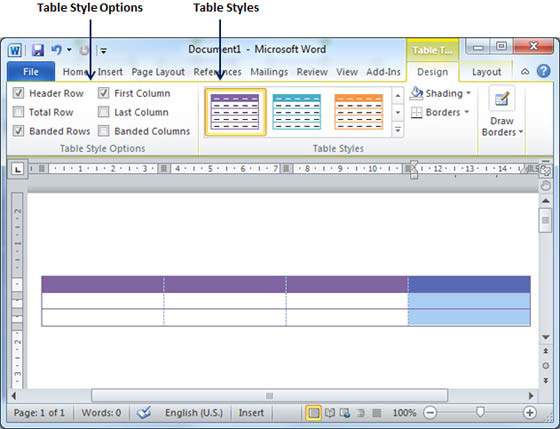
Supprimer une table
Voici les étapes simples pour supprimer un tableau existant d'un document Word.
Step 1 - Cliquez n'importe où dans le tableau que vous souhaitez supprimer.
Step 2 - Cliquez sur le Layout tab, et cliquez sur le Delete Table option sous le Delete Table Button pour supprimer le tableau complet du document avec son contenu.